- Platí pro:Mřížka
- Obtížnost:Snadná
- Potřebný čas:10
- Požadované nástroje:Přístup k aplikaci Outlook
- Platí pro:Sdílený hosting
- Obtížnost:Snadná
- Potřebný čas:10
- Požadované nástroje:Přístup k aplikaci Outlook
- Platí pro:Starší hosting DV a VPS
- Obtížnost:Snadná
- Potřebný čas:10
- Požadované nástroje:Přístup k aplikaci Outlook
- Platí pro:Hostování VPS
- Obtížnost:Snadná
- Potřebný čas:10
- Požadované nástroje:Přístup k aplikaci Outlook
Přehled
Outlook je e-mailový klient třetí strany, který lze nainstalovat do počítačového zařízení pro kontrolu a přístup k e-mailovým účtům Media Temple. Následující článek vám ukáže, jak nastavit Outlook, e-mailovou aplikaci, s vaším e-mailovým účtem (účty) pomocí preferovaného protokolu IMAP. Tento článek byl vytvořen pomocí aplikace Outlook verze 16.16.5 (64bitová) v systému Sierra (OSX 10.12.32).
PROHLÁŠENÍ O PODPOŘE
Tento článek je poskytován jako laskavost. Instalace, konfigurace a řešení problémů s aplikacemi třetích stran je mimo rozsah podpory poskytované Media Temple. Věnujte prosím chvíli kontrole prohlášení o podpoře.
Požadavky
Než začnete, ujistěte se, že máte tyto po ruce:
- Název vaší domény:example.com
- Vaše e-mailová adresa:ten [email protected]
Další informace naleznete v tomto článku:Vytvoření e-mailového účtu POP/IMAP. - Vaše e-mailové heslo.
Pokyny
Tento článek byl vytvořen pomocí aplikace Outlook verze 16.16.5 (64bitová) v systému Sierra (OSX 10.12.32).
- Spusťte aplikaci Outlook.
- Vyberte Outlook> Předvolby.
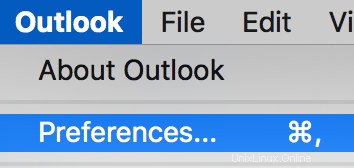
- Vyberte Účty.
- Vyberte + a poté vyberte Nový účet .
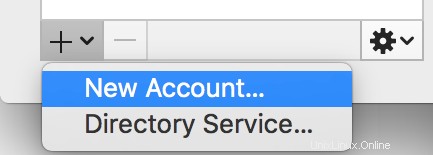
- Do zobrazeného pole zadejte svou úplnou e-mailovou adresu. Poté vyberte Pokračovat .
- Ujistěte se, že IMAP/POP je vybráno.
- Outlook může automaticky vybrat nesprávného poskytovatele (může například vybrat Exchange). Pokud k tomu dojde, vyberte Not Exchange? odkaz v pravém horním rohu.
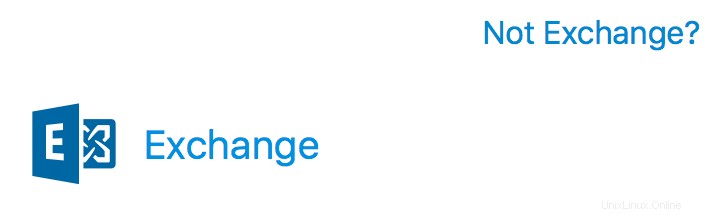
- Do příslušných polí zadejte podrobnosti o svém e-mailu:
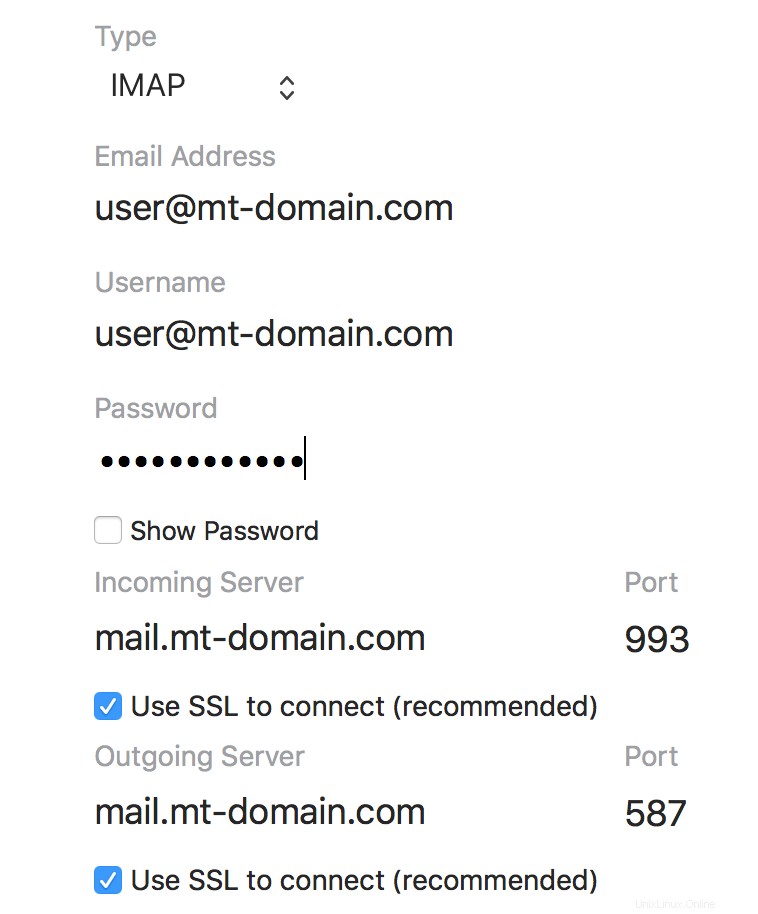
- Typ: IMAP
- E-mailová adresa: [email protected]
- Uživatelské jméno: [email protected]
- Heslo: Vaše e-mailové heslo.
- Server příchozí pošty: mail.example.com
- Ipříchozí port: 993 (doporučeno)
- Server pro odchozí poštu: mail.example.com
- Odchozí port: 587 (doporučeno)
- SSL: Povoleno (doporučeno)
- Po dokončení vyberte Přidat účet.
- Váš uživatel by měl být nyní přidán!
Pokud se při pokusu o přidání uživatele zobrazí upozornění na certifikát, znamená to, že vaše doména nemá nainstalované SSL pro IMAP/SMTP. Naštěstí je k dispozici mnoho bezplatných (Let's Encrypt) a prémiových možností SSL. Tuto chybu vyřeší instalace SSL na IMAP/SMTP.
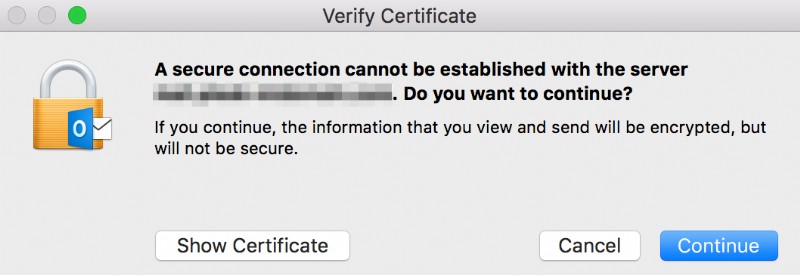
Zdroje
- Jak mohu aktualizovat nastavení e-mailu v aplikaci Outlook?
- Jak zálohovat/obnovit e-maily pomocí aplikace Outlook